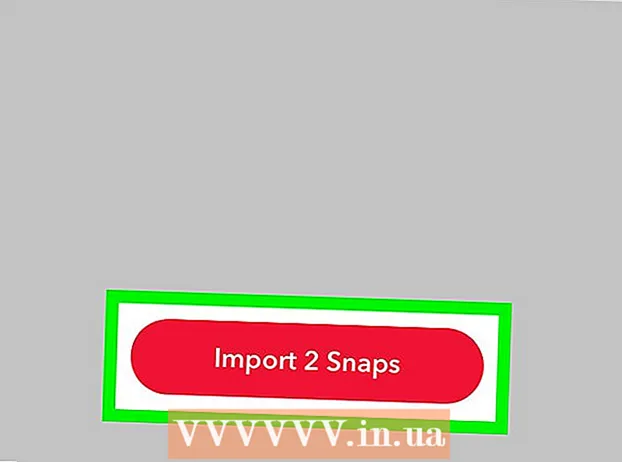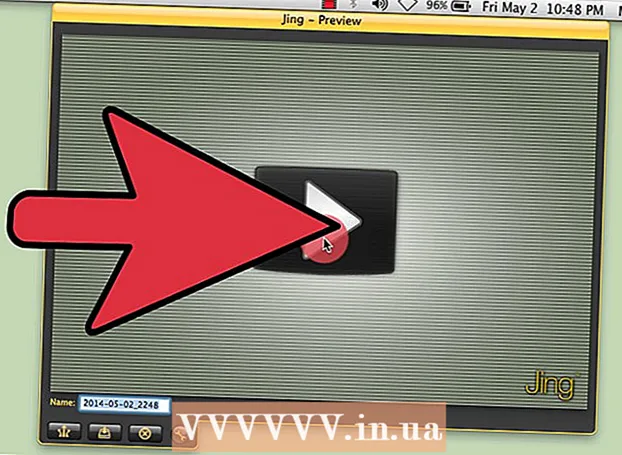Автор:
Randy Alexander
Жаратылган Күнү:
4 Апрель 2021
Жаңыртуу Күнү:
26 Июнь 2024
![GREEN CARD. СОБЕСЕДОВАНИЕ В ПОСОЛЬСТВЕ США. ПОЛУЧЕНИЕ ГРИН КАРД, ИММИГРАЦИЯ, ИНСТРУКЦИЯ[2021-2022!]](https://i.ytimg.com/vi/2Vn8WR4daos/hqdefault.jpg)
Мазмун
Бул макалада Интернеттен сүрөттүн дарегин табууга үйрөтөт. Эң оңой жана кеңири таралган жолу - Google аркылуу издөө, бирок көпчүлүк издөө тутумдарын колдонуп, сүрөттүн URL дарегин таба аласыз. Эгер сиз сүрөтүңүздүн URL дарегин компьютериңизден орнотууну кааласаңыз, анда сүрөттү Imgur сайтына жүктөп, шилтемени ушул жерден көчүрүп алсаңыз болот.
Кадамдар
4-ыкманын 1-ыкмасы: Google'ду компьютерде колдонуңуз
(Издөө) маалыматтарды киргизүү кутучасынын оң жагында. Сүрөттү Google'дан сиз киргизген маалыматка ылайык издейт.
Кызыл, сары, жашыл жана көк сфера сүрөтчөлөрү бар колдонмону таптап, Google Chrome.
- Эгер сизде Google Chrome жок болсо, анда колдонмону iPhone'дун App Store же Androidдин Google Play Store дүкөнүнөн акысыз жүктөп алсаңыз болот.

Тандоо тизмесин ачуу үчүн сүрөттүн ылдый жагында (Бөлүшүңүз).- Androidде "Бөлүшүү" сүрөтчөсүн таптап саласыз.
.
- Androidде "Бөлүшүү" сүрөтчөсүн таптап саласыз.
Жолду көчүрүү. Пайда болгон меню астындагы шилтемени басып, кармап туруңуз, андан кийин таптаңыз Шилтеменин URL дарегин көчүрүү Суралганда (URL көчүрүү).

Жолду чаптаңыз. Сүрөттүн URL дарегин көрүү үчүн, кирүү талаасы бар колдонмону ачып, талааны бир аз басып туруңуз да, андан кийин тийип коюңуз Чаптоо Учурдагы көрсөтүлгөн менюда (Чаптоо). жарнама
4-ыкманын 3-ыкмасы: Башка браузерлерден URL жолун табыңыз

Сиз кайрылгыңыз келген сүрөттү табыңыз. Интернеттен табылган көпчүлүк сүрөттөрдүн даректерин таба аласыз.
Сүрөттүн түп нускасын караңыз. Айрым вебсайттарда толук көлөмдөгү сүрөттүн ордуна эскиз сүрөтү көрсөтүлөт. Эгер сиз URL шилтемесин ушул жерден алсаңыз, сизде эскиздин URL жолу болот. Демек, сүрөттү браузерден толук көлөмдө ачуу керек.
- Мисалы, бул макалада келтирилген сүрөттөр эскиз сүрөтү. Сүрөттү толук көлөмдө көрүү үчүн, аны жаңы терезеде ачуу үчүн сүрөттү чыкылдатыңыз.
Сүрөттү оң баскыч менен чыкылдатыңыз. URL керек болгон сүрөттү тапкандан кийин, ачылуучу менюну ачуу үчүн сүрөттү оң баскыч менен чыкылдатыңыз.
- Эгер бир баскычтуу чычкан менен Mac колдонуп жатсаңыз, баскычты басып туруңуз Ctrl жана чыкылдатуу менюсун ачуу үчүн сүрөттү чыкылдатыңыз.
- Мобилдик интерфейсте (мисалы, телефон же планшет) сүрөттү басып, кармап туруп, андан соң тандоого тийип коюңуз. URL көчүрүү (URL көчүрүү) же Шилтемени көчүрүү (Көчүрүү жолу). Мындай мүмкүнчүлүк бардык эле браузерлерде жок.
Сүрөттүн URL дарегин көчүрүңүз. Колдонуп жаткан браузериңизге жараша ачылуучу тизмедеги төмөнкү параметрлердин бирин чыкылдатыңыз:
- Chrome Чыкылдатуу Сүрөттүн дарегин көчүрүү (Сүрөттүн дарегин көчүрүү)
- Firefox Чыкылдатуу Сүрөттүн жайгашкан жерин көчүрүү (Сүрөттүн дарегин көчүрүү)
- Текшерүү жагы Чыкылдатуу Шилтемени көчүрүү (Шилтемени көчүрүү)
- Internet Explorer Чыкылдатуу Касиеттери (Касиеттер), "Дарек" аталышынын оң жагындагы URL жолун тандап, басыңыз Ctrl+C.
- Safari Чыкылдатуу Сүрөттүн дарегин көчүрүү (Сүрөттүн дарегин көчүрүү)
Сүрөттүн URL дарегин чаптаңыз. Сүрөттүн URL дарегин көчүргөндөн кийин, ал компьютериңиздин буферине көчүрүлөт. Шилтемени каалаган жерге, мисалы, билдирүүлөр, документтер же браузердин даректер тилкесине чаптасаңыз болот.
- Эгер жолду чаптаардан мурун башка дайындарды көчүрүп алсаңыз, көчүрүлгөн URL жаңы дайындар менен алмаштырылат.
4 ыкмасы 4: Imgur колдон
- Бул ыкманын максатын түшүнүү. Эгер сиз компьютериңиздеги файл үчүн URL орнотууну кааласаңыз, анда файлды хостинг веб-сайтына жүктөп (Imgur сыяктуу) жана жолду көчүрүп алсаңыз болот. Имгур эң популярдуу мисал.
Imgur программасын ачуу. Imgur башкы бетин ачуу үчүн компьютериңиздин браузериндеги https://imgur.com/ баракчасына өтүңүз.
Баскычты чыкылдатыңыз Жаңы билдирүү (Жаңы билдирүү) меню ачуу үчүн үйдүн жогору жагында жашыл түстө.
Баскычты чыкылдатыңыз Browse (Browse) учурда көрсөтүлүп жаткан менюнун ортосунда боз түстө турат. Ушуну менен File Explorer (Windows) же Finder (Mac) ачылат.
Компьютерден сүрөттөрдү тандаңыз. Сүрөттөрдү жүктөй турган папкага өтүп, андан соң сүрөттөрдү тандоо үчүн чыкылдатыңыз.
Чыкылдатуу Ачуу Тандалган сүрөттү Imgurге жүктөө үчүн терезенин ылдыйкы оң бурчунда (Ачуу).
- Сүрөттүн өйдө жагындагы баскычты чыкылдатып, атын терип фотого ат койсоңуз болот.
Баскычты чыкылдатыңыз Көчүрүү (Көчүрүү) барактын оң жагындагы бурчтагы сүрөттүн URL оң жагында. Бул сүрөттүн URL дарегин компьютериңиздин буферине көчүрөт.
Сүрөттүн URL дарегин чаптаңыз. Сүрөттүн URL дарегин көрүү үчүн, чычкан көрсөткүчүн ошол талаага коюп, баскыч айкалышын басуу менен жолду киргизүү талаасына чаптаңыз. Ctrl+V (Windowsто) же ⌘ Буйрук+V (Macта). жарнама
Кеңеш
- Bing сыяктуу издөө тутумдары Google сыяктуу иштейт, бирок Google эң көп колдонулган издөө тутуму.
Эскертүү
- Эгер кимдир бирөөнүн сүрөтүн колдонууну кааласаңыз, анда алардын уруксатын алыңыз жана сүрөттү жанына сөзсүз түрдө кошуңуз; Эгер андай болбосо, сизге сот иши ачылышы мүмкүн.